Mnogi korisnici to znaju, ali Linux audiosustav (aka Pulse Audio) je prilično moćan. Pomoću pravih alata bilo koji Linux korisnik može manipulirati njime kako bi napravio sve što želi, na primjer, s ovim alatom možete zabilježiti izlaz zvučnika na Linuxu.
Ugradite Pavu Control i Audacity
Prvi korak za snimanje zvučnika na Linuxuje za instaliranje alata za kontrolu glasnoće za Pulse Audio. Također ćete trebati instalirati Audacity alat za snimanje kako bi se snimanje moglo odvijati (pomoći će vam i ako želite urediti zvuk nakon činjenice).
Pavu Control i Audacity široko su korišteni alatiu Linux zajednici, tako da korisnici ne bi trebali imati problema s njihovim pronalaženjem. Da biste instalirali softver, otvorite prozor terminala, odaberite svoj operativni sustav i slijedite dane upute.
Ubuntu
sudo apt install pavucontrol audacity
Debian
sudo apt-get install pavucontrol audacity
Arch Linux
sudo pacman -S pavucontrol audacity
Fedora
sudo dnf install pavucontrol audacity
OpenSUSE
sudo zypper install pavucontrol audacity
Nakon instaliranja oba programa otvorite izbornik aplikacija, potražite "Pavu Control" i otvorite ga. Također, potražite "Audacity" i otvorite ga.
Prebacivanje ulaza
Audacity samostalno neće zabilježiti izlaz izzvučnici ili drugi audio izlazni uređaji. U skladu s tim, moguće je s nekim osnovnim znanjem o funkcioniranju zvučnog sustava Linux. Započnite s Pavu kontrolom i kliknite na karticu "Konfiguracija". Na ovoj se kartici prikazuju svi audio uređaji koje je vaše osobno računalo Linux učitalo. Utvrdite koji su vaši zvučnici ili drugi uređaji za izlaz zvuka. Imajte na umu da je svaki zvučni uređaj možda različito označen, a na vama je da to saznate.

Nakon što odredite ispravan zvučni uređaj,prebacite se na Audacity i kliknite crveni gumb "snimanje". Imajte na umu da još uvijek nećemo snimati nijedan zvuk, samo moramo zamijeniti snimak koji Audacity koristi.
Ostavite snimanje programa i prebacite se naPavu Control ponovo. Ovaj put kliknite karticu "Snimanje". Primijetit ćete da Audacity trenutno koristi zvučni uređaj, najvjerojatnije mikrofon za snimanje zvuka.
Pogledajte desno, pored ikone glasnoće zaime mikrofona i kliknite na ime. U ovom primjeru uređaj je označen kao "USB audio uređaj analogno mono". U izborniku potražite uređaj "Monitor".
Napomena: monitor znači pretvaranje izlaza zvučnika u ulaz.
U ovom primjeru, ako želimo zabilježiti izlazzvučnika s USB audio uređaja, odabrali bismo "Monitor USB Audio Device Analog Mono". Upotrijebite ovaj primjer da biste pronašli "monitor" uređaj za vaše zvučnike. Nakon prelaska na mrežu Audacity će početi snimati s odabranim zvučnicima, a ne mikrofonom.
Kad je sve ispravno konfigurirano, pritisnite "Stop" za zaustavljanje probnog snimanja.
Snimanje
Postavka za snimanje Audacity-a je izmijenjena za snimanjeizravno iz zvučnika. Od ovog trenutka moći ćete izravno snimati bilo koji izlaz zvuka (koji dolazi iz zvučnika). Ako odaberete snimanje zvučnika, isključite ostale programe za stvaranje zvuka, jer oni mogu ometati snimanje.
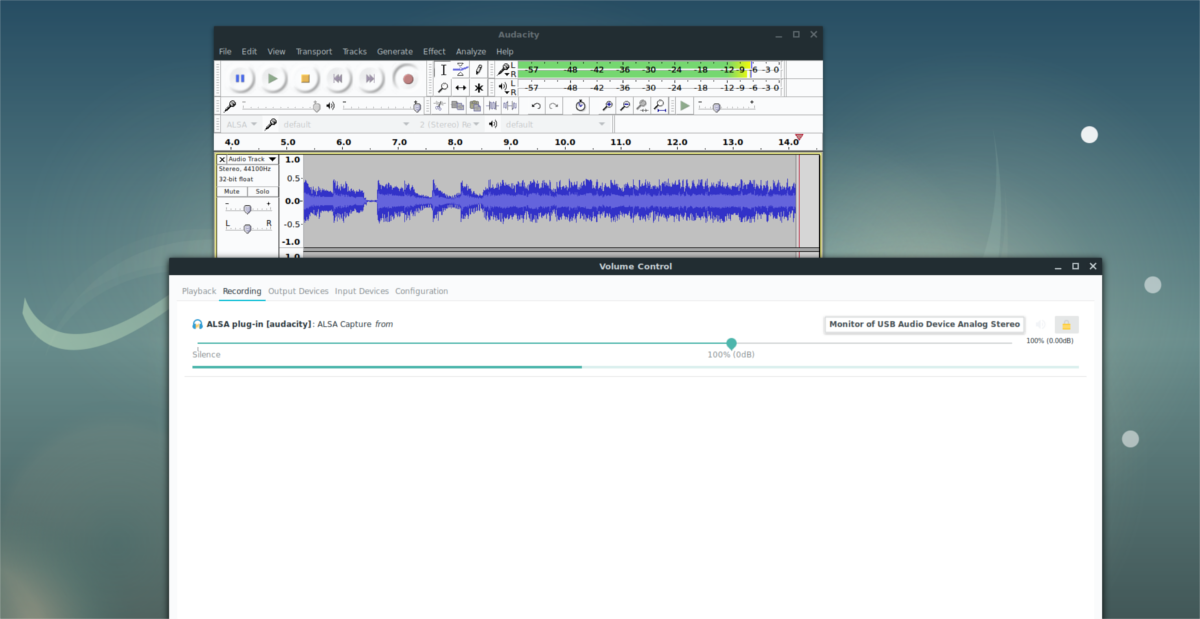
Kada ste spremni za snimanje, ponovno pritisnite gumb "Snimi". Pokreni zvuk i pusti Audacity da snima izlaz. Kada završite, pritisnite "Zaustavi".
Jeste li zadovoljni snimkom? Upotrijebite alat Audacity kako biste ga izrezali i uredili po vašoj želji. Zatim spremite snimak na svoje računalo pritiskom na "Datoteka", a zatim na "Izvezi audio".
U pregledniku datoteka Audacity kliknite padajući izbornik kako biste odabrali željeni format datoteke, a zatim je izvezite.
Korištenje Gnome Audio Recorder-a
Ponekad se može činiti Audacity alat za snimanjemalo previše komplicirano, posebno za korisnike koji ne žele manipulirati audio datotekama. Ako se ne želite baviti Audacity-om, dobra alternativa je Gnome Sound Recorder. Osnovno je, ali i dalje će raditi na isti način kao i Audacity. Za početak otvorite Pavu Control. Zatim otvorite Gnome Sound Recorder (prikazat će se kao snimač zvuka na računalu).
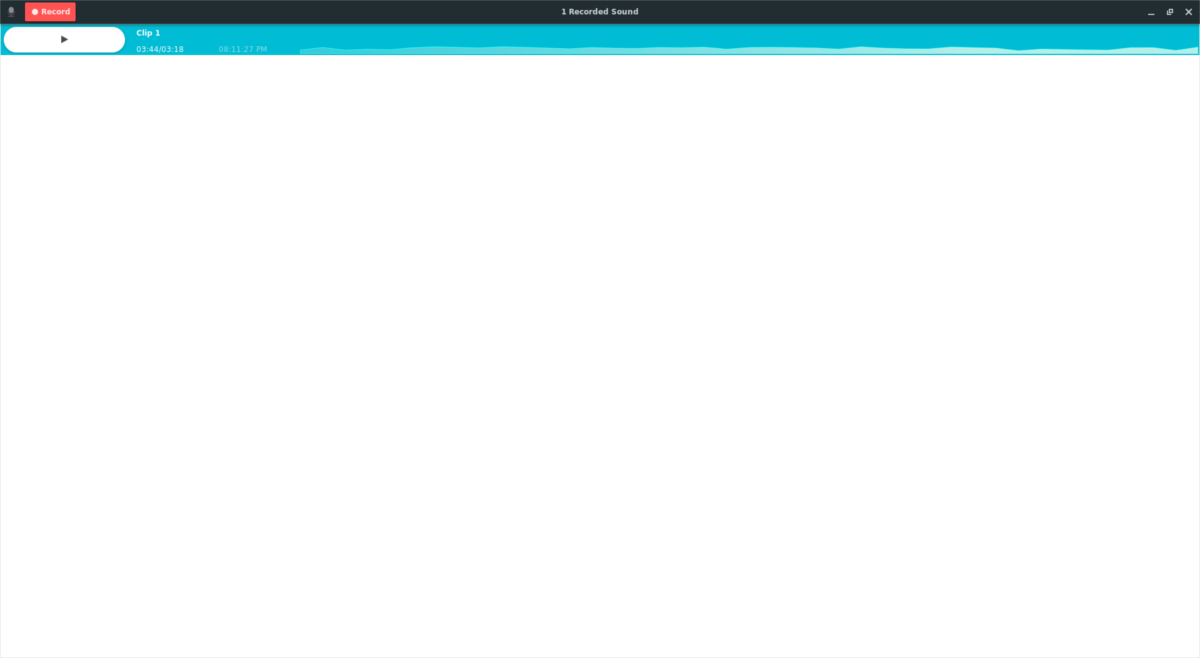
Kliknite gumb za snimanje i pustite ga da se pokrene. Vratite se na Pavu kontrolu. Kao u metodi Audacity, kliknite karticu "Snimanje". Na kartici za snimanje potražite "Snimač zvuka" i kliknite naljepnicu pored audio uređaja koji koristi. Prema zadanim postavkama trebao bi koristiti mikrofon. Kliknite naljepnicu uređaja da biste otkrili birač zvučnih uređaja i kliknite opciju "Monitor X uređaja".
Vratite se na snimanje, kliknite "stop" u prozorugornji desni ugao da biste zaustavili snimanje lažne slike. Nakon toga, pripremite zvuk za reprodukciju, vratite se na Gnome Sound Recorder i kliknite gumb "Record" za početak.
Kad se zvuk počne snimati u alatu, vidjet ćete oblike zvučnih valova koji se kreću gore i dolje. Za završetak snimanja pritisnite gumb "Gotovo".
Reprodukcija snimaka
Za razliku od Audacity-a, korisnici ne moraju brkati s uređivanjem. Umjesto toga, prikazuje se i odmah se igra. Kliknite na "reproduciraj" da biste vratili zapis. Pristupite svim datotekama za snimanje u / Home / user / Snimanje /.












komentari